【Game8からのお知らせ】
APEX攻略サイトは2025年4月24(木)をもって更新を停止させていただきます。
ご理解のほど何卒宜しくお願い申し上げます。

エーペックス(Apex)における、名前の設定方法についての記事です。PS4版/PS5版とPC版、スイッチ版(Switch)の名前変更方法を掲載しています。Apexの名前について知りたい方は参考にしてください。
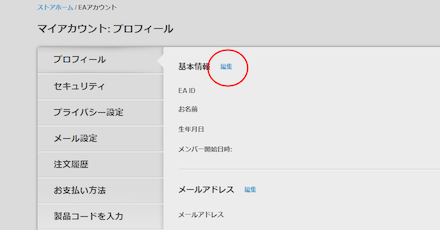
|

|
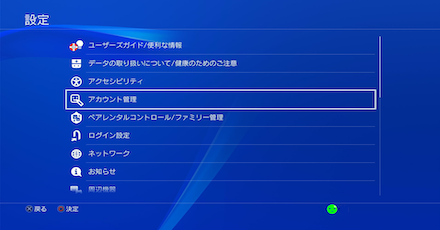
|
PS4/PS5版では自動的にPSN(プレイステーションネットワーク)の「オンラインID」が名前として使用されているので、これを変更する必要があります。オンラインIDの初回変更は無料で、2回目以降は有料になるので注意しましょう。
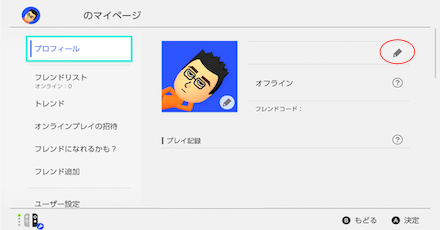
|
スイッチ版では、スイッチ本体のニックネームが使用されるので、上記の手順を踏んで名前を変更してみましょう。
 最強キャラ 最強キャラ |
 最強武器 最強武器 |
 全キャラ一覧 全キャラ一覧 |
 全武器一覧 全武器一覧 |
 掲示板・コミュ 掲示板・コミュ |
 初心者攻略 初心者攻略 |
 マップ マップ |
 アイテム アイテム |
名前変更の方法まとめ【エーペックス】
© 2019 Electronic Arts Inc.
当サイトのコンテンツ内で使用しているゲーム画像の著作権その他の知的財産権は、当該ゲームの提供元に帰属しています。
当サイトはGame8編集部が独自に作成したコンテンツを提供しております。
当サイトが掲載しているデータ、画像等の無断使用・無断転載は固くお断りしております。
ありがとうございます!